May 2024を更新しました:エラーメッセージの表示を停止し、最適化ツールを使用してシステムの速度を低下させます。 今すぐ入手 このリンク
- ダウンロードしてインストール こちらの修理ツール。
- コンピュータをスキャンしてみましょう。
- その後、ツールは あなたのコンピューターを修理する.
PINコードは、Windows 10での非常に強力な認証手段であり、Windows 10コンピューターへの接続を高速化できます。 Windows 10は、0から50までのPINを少なくとも最大で保存できます。 これにより、コンピューターのセキュリティが向上し、ユーザーは以前にコンピューターに接続するために使用したPINを使用できなくなります。 この記事では、Windows 10でPINコード履歴を有効または無効にする方法を示します。
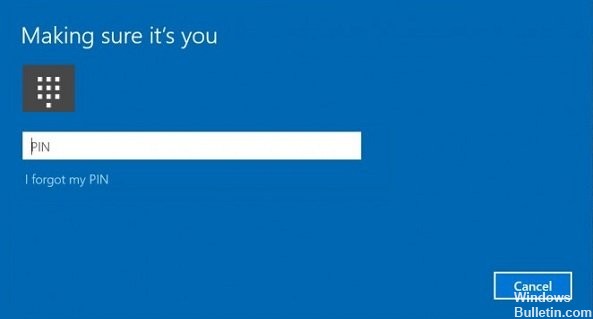
PINとパスワードの主な違いは、PINとパスワードを使用できるデバイスです。
- 任意のデバイスおよびネットワークからパスワードを使用してMicrosoftアカウントにログインできますが、PINコードは作成したデバイスでのみ使用できます。 ローカルアカウント(Microsoft以外)のパスワードと考えてください。
- オンラインデバイスでパスワードを使用してログインすると、確認のためにMicrosoftサーバーに転送されます。 PINコードはどこにも送信されず、PCに保存されているローカルパスワードのように動作します。
- デバイスにTPMモジュールが装備されている場合、TPMハードウェアサポートを使用してPINコードも保護および暗号化されます。 たとえば、PINによるブルートフォース攻撃から保護します。 評価のエラーが多すぎると、デバイスはロックされます。
ただし、PINはパスワードを置き換えません。 PINコードを構成するには、ユーザーアカウントのパスワードを定義する必要があります。
グループポリシーを使用してPIN履歴を有効または無効にするには
1。 開く ローカルグループポリシーエディタ.
2。 ローカルグループポリシーエディターの左ペインで、以下に示す場所に移動します。
3。 コンピューターの構成\管理モデル\システム\ PINコードの複雑さ
4。 ローカルグループポリシーエディターの[PINコードの複雑さ]の右ペインにある履歴ポリシーをダブルクリックして編集します。
2024 月 XNUMX 日の更新:
ファイルの損失やマルウェアからの保護など、このツールを使用してPCの問題を防ぐことができるようになりました。 さらに、最大のパフォーマンスを得るためにコンピューターを最適化するための優れた方法です。 このプログラムは、Windowsシステムで発生する可能性のある一般的なエラーを簡単に修正します。完璧なソリューションが手元にある場合は、何時間ものトラブルシューティングを行う必要はありません。
- ステップ1: PC Repair&Optimizer Toolをダウンロード (Windows 10、8、7、XP、Vista - マイクロソフトゴールド認定)。
- ステップ2:“スキャンの開始PCの問題の原因である可能性があるWindowsレジストリ問題を見つけるため。
- ステップ3:“全て直すすべての問題を解決します。
目的に応じて、以下のステップ5(無効)またはステップ6(有効)を実行します。
5。 PIN履歴を無効にするには
A)(アイテム)未構成または無効化を選択し、[OK]をクリックして、ステップ7に進みます。
注:デフォルト設定は構成されていません。
6 PIN履歴を有効にするには
A)(期間)を選択し、1と50の前のPINの間の番号を入力して履歴に保存し、[OK]をクリックして、ステップ7に進みます。
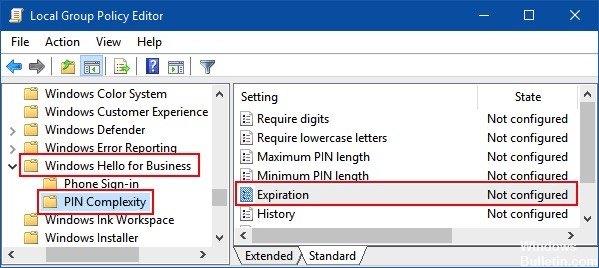
レジストリエディターを使用してPINコードの有効期限を有効または無効にするには
PINの有効期限を有効または無効にするには、レジストリキーのDWORD有効期限値の値を変更できます。 このオプションは、すべてのWindows 10エディションで使用できます。
ステップ1:レジストリエディターを開きます。
Win + Rキーを押して、[実行]ダイアログボックスを表示します。 regeditと入力し、Enterを押します。
ステップ2:レジストリエディターが開いたら、次のパスに進みます。
HKEY_LOCAL_MACHINE \ソフトウェア\ポリシー\ Microsoft \ PassportForWork \ PINComplexity
PINComplexityの右ペインで、EXPIRY WORDをダブルクリックして変更します。
ステップ3:PINの有効期限を有効にするには:[10進数]を選択し、1日と730日の間の数値を入力して、[OK]をクリックします。
ステップ4:PINの有効期限を無効にする:有効期限のWORDを削除できます。

結論
問題は、Windows 10PINの有効期限を有効または無効にする方法です。 この問題に戻った場合。 この記事と解決策を忘れないでください。
専門家のヒント: この修復ツールはリポジトリをスキャンし、これらの方法のいずれも機能しなかった場合、破損したファイルまたは欠落しているファイルを置き換えます。 問題がシステムの破損に起因するほとんどの場合にうまく機能します。 このツールは、パフォーマンスを最大化するためにシステムも最適化します。 それはによってダウンロードすることができます ここをクリック

CCNA、Web開発者、PCトラブルシューター
私はコンピュータ愛好家で、実践的なITプロフェッショナルです。 私はコンピュータープログラミング、ハードウェアのトラブルシューティング、修理の分野で長年の経験があります。 私はWeb開発とデータベースデザインを専門としています。 また、ネットワーク設計およびトラブルシューティングに関するCCNA認定も受けています。

